Android 设备无法连接到计算机的常见原因:
1.您的Android设备不受支持。
2. 您的计算机上尚未安装该设备的正确驱动程序。
3.您运行的不是最新版本的Android Assistant。
4.您尚未在设备上启用USB调试。
以下是解决问题的步骤:
1. 在您的 Windows 或 Mac 计算机上下载或更新 Android Assistant (Windows/Mac) 至最新版本。
Windows 版本: https://www.samsung-messages-backup.com/downloads/cool-android-assistant.exe
Mac 版本: https://www.samsung-messages-backup.com/downloads/cool-android-assistant-for-mac.dmg
2. Android Assistant为用户提供了两种不同的连接方式:通过USB线连接和通过WiFi连接。因此,如果您无法使用 USB 线连接,您可以尝试 WiFi 连接方法。按照步骤:
- 直接启动Android Assistant并选择右上角面板上的“通过WiFi连接”。
- 将您的 Android 手机和 PC 设置在同一网络中,然后在手机上访问以下网站:https://www.coolmuster.com/android-assistant-apk.html。下载 APK 文件,然后将其安装到您的 Android 设备上。
- 在您的设备上启动Android Assistant应用程序并在计算机上启动该程序,此时您需要在PC上的弹出窗口中单击“允许访问”按钮,如下所示。之后,您可以点击Android上的“扫描二维码”,通过WiFi将设备连接到PC。
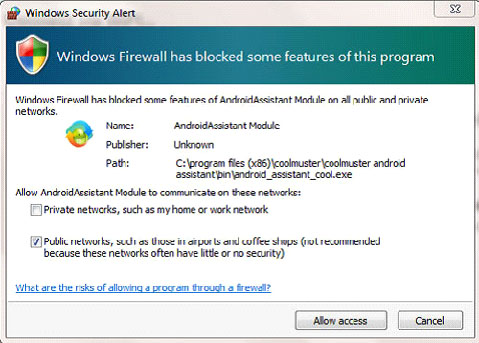
扫描二维码
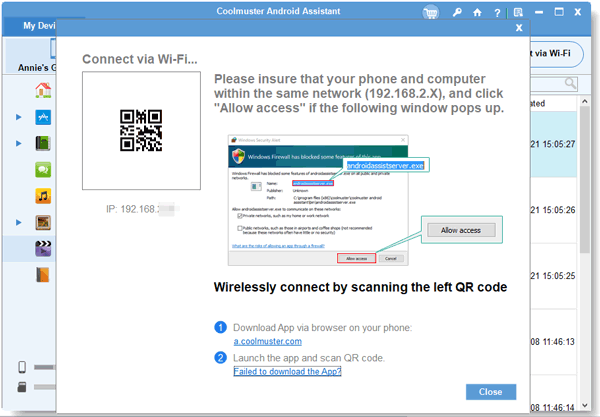
- 现在,您的 Android 设备已连接到 Android Assistant,您可以根据需要管理您的 Android 数据。
相关文章:
轻松将音乐添加到 Google Pixel | 4种可靠的方法
通过 6 种方式将文件从 iPhone 传输到 Android
版权所有 © samsung-messages-backup.com 保留所有权利。